
Lorsque Windows met plusieurs minutes à s'arrêter, c'est généralement le signe qu'un service ou un processus bloque l'arrêt du système. Ce problème peut affecter la productivité et être source de frustration, surtout s'il se produit fréquemment. Dans cet article, nous explorerons les causes les plus courantes d'un arrêt lent. Comment identifier le service responsable et que faire pour y remédier.
Windows met quelques minutes à s'arrêter : quel service le bloque ?

La première chose que vous devriez déterminer la fréquence à laquelle Windows prend quelques minutes pour s'arrêterCela s'est-il produit une seule fois ? Ou avez-vous remarqué que votre ordinateur mettait trop de temps à s'éteindre à plusieurs reprises ? Si le problème ne s'est produit qu'une seule fois, aucune procédure supplémentaire n'est nécessaire. Des mises à jour Windows ont peut-être été effectuées, ce qui explique l'arrêt lent.
Maintenant, lorsque Windows prend plusieurs minutes pour s’arrêter à plusieurs reprises, Cela peut être dû aux raisons suivantes ::
- Démarrage rapide activé: Cette fonctionnalité peut entraîner des désagréments lors de l'arrêt.
- Programmes d'arrière-plan:Applications qui ne se ferment pas correctement ou qui sont actives lors de l'arrêt.
- Pilotes obsolètes:Les pilotes réseau, Bluetooth ou graphiques en particulier peuvent ralentir l'arrêt ou provoquer Windows 11 se bloque à l'arrêt.
- Un problème dans la configuration de Windows: : L’utilisation de l’utilitaire de résolution des problèmes peut augmenter la vitesse d’arrêt.
- Mises à jour en attenteSi les mises à jour sont installées avant l'arrêt, cela peut être la raison pour laquelle Windows prend plusieurs minutes à s'arrêter.
Comment identifier le service qui bloque l'arrêt ?
Pour identifier le service qui bloque l’arrêt de Windows, vous pouvez utiliser le Gestionnaire de tâches, il Éditeur de politique de groupe local ou de la Observateur d'événementsVoici les étapes à suivre dans chaque section :
- Utilisez le Gestionnaire de tâchesFaites un clic droit sur le bouton Démarrer de Windows et ouvrez-le. Accédez à l'onglet « Processus » et vérifiez quels programmes sont encore en cours d'exécution lorsque vous essayez d'éteindre votre ordinateur.
- Activer les messages d'étatOuvrez gpedit.msc en tant qu'administrateur. Accédez à Configuration > Modèles d'administration > Système > Afficher les messages d'état. Activez cette option pour voir les processus qui ralentissent l'arrêt.
- Vérifiez l'observateur d'événementsAppuyez sur les touches W + R et saisissez eventvwr.msc. Accédez à Journaux Windows – Système et recherchez les événements liés à l'arrêt.
Windows met quelques minutes à s'éteindre : comment résoudre ce problème
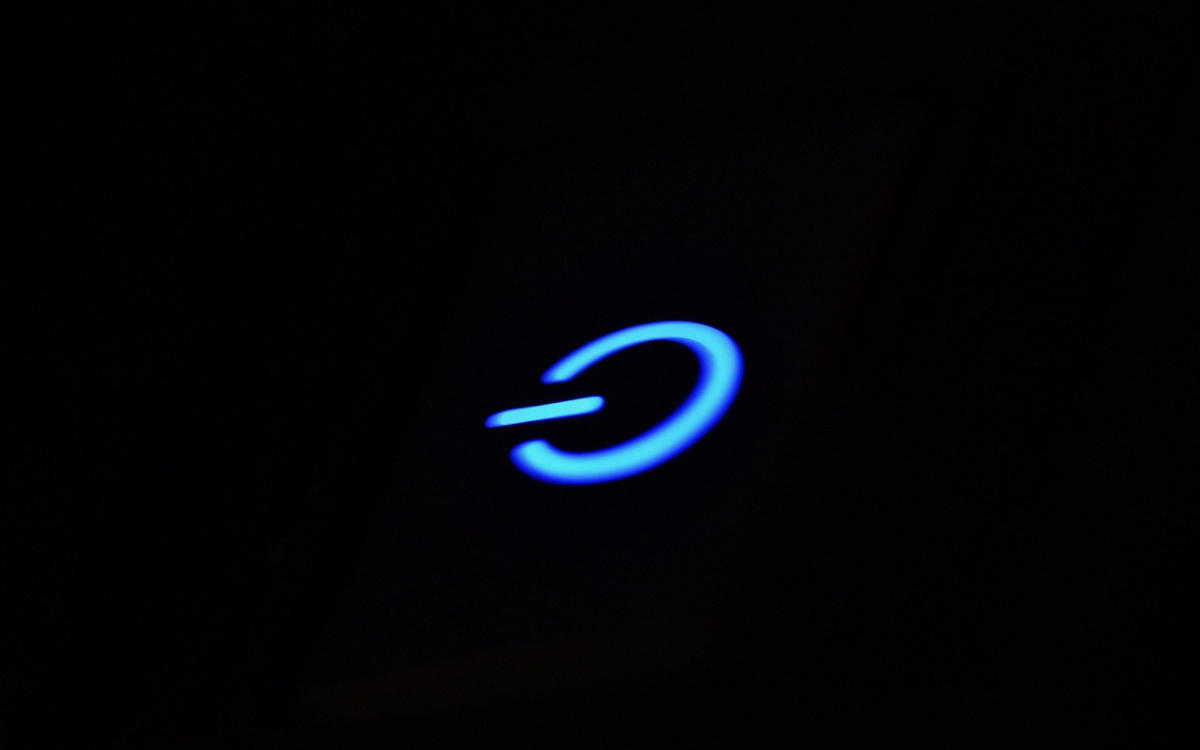
Que vous ayez ou non identifié la raison pour laquelle Windows prend quelques minutes à s'arrêter, nous allons ci-dessous passer en revue un bref guide avec des solutions pratiques Pour votre problème. Nous espérons que certaines d'entre elles vous aideront à gagner en rapidité et en efficacité lors de l'arrêt de votre ordinateur, afin que vous ne perdiez pas de temps. Voyons ce que vous pouvez faire.
Désactiver le démarrage rapide
L’une des principales raisons pour lesquelles Windows prend quelques minutes à s’arrêter est que le démarrage rapide est activé. Cette fonctionnalité précharge certaines informations de démarrage avant d'éteindre votre PC. Pour accélérer le redémarrage, cela rallonge légèrement le temps d'arrêt. Pour désactiver cette fonctionnalité, procédez comme suit :
- Ouvrez le Panneau de contrôle: tapez panneau de configuration au démarrage de Windows.
- Sélectionner Système et sécurité – Options énergétiques.
- Cliquez sur «Choisir le comportement du bouton power"
- Il est maintenant temps pour "La modification des paramètres est actuellement indisponible."
- Dans les paramètres d’arrêt, décochez «Activer le démarrage rapide"
Termine le processus en cours

Si des programmes fonctionnent en arrière-plan, cela peut expliquer pourquoi Windows met plusieurs minutes à s'éteindre. Par conséquent, avant d'éteindre votre ordinateur, Fermez toutes les applications et tous les programmes. Une fois terminé, Ouvrir le Gestionnaire des tâches et procédez comme suit:
- Cliquez sur Affichage – Regrouper par type.
- Sélectionnez le programme avec la consommation CPU la plus élevée.
- Cliquez sur Terminer la tâche.
- Enfin, éteignez votre ordinateur et voyez si le temps d’arrêt est plus court.
Mettez à jour les pilotes si Windows prend quelques minutes pour s'arrêter
Le conducteurs obsolètes sont une raison fréquente pour laquelle Windows met plusieurs minutes à s'éteindre. Pour les mettre à jour, suivez ces étapes :
- Faites un clic droit sur le bouton Démarrer et ouvrez le Gestionnaire de périphériques.
- Maintenant, développez les catégories Adaptateurs réseau ou Bluetooth.
- Faites un clic droit sur chaque appareil et sélectionnez Mettre à jour le pilote.
- Terminé. Cette mise à jour manuelle peut vous aider à résoudre le problème d'arrêt lent.
Exécutez l'utilitaire de résolution des problèmes
Une autre solution pour accélérer l'arrêt de votre PC consiste à exécuter l'utilitaire de résolution des problèmes Windows. Pour cela, rendez-vous sur Configuration – Système – Résoudre les problèmes – Autres personnes qui résolvent les problèmesExécutez l'utilitaire de résolution des problèmes avec les options souhaitées, et voilà ! Le système analysera le problème et proposera des solutions ou des suggestions automatiques.
Utiliser l'éditeur de stratégie de groupe local

Une dernière solution que nous verrons lorsque Windows prend quelques minutes pour s'arrêter est de faire un paramètre dans l'éditeur de stratégie de groupe localVeuillez noter que cet éditeur, également connu sous le nom de gpedit.msc, est uniquement inclus dans les versions Pro, Enterprise et Éducation WindowsCette option n'est pas disponible par défaut dans l'édition Familiale. Vous pouvez toutefois l'activer manuellement à l'aide d'un script créé dans le Bloc-notes.
Si vous l'avez disponible sur votre PC ou si vous l'avez téléchargé, suivez ces étapes dans l'éditeur de stratégie de groupe local pour accélérer le temps d'arrêt de votre PC:
- Cliquez sur le bouton Démarrer de Windows et tapez gpedit et entrez dans l'éditeur.
- Une fois sur place, cliquez sur Configuration de l'équipement.
- Se dérouler Modèles administratifs – Système – Options d'arrêt – Désactiver l’arrêt automatique des applications bloquantes ou annuler l’arrêt – choisir Désactivé – OK.
- Redémarrage votre équipe pour que les modifications prennent effet.
Empêche Windows de vous demander si vous souhaitez éteindre votre ordinateur
Vous pouvez également utiliser cet éditeur pour Empêcher Windows de vous demander si vous souhaitez vraiment éteindre votre ordinateur, même si des programmes ou des applications sont encore ouverts. Pour cela, suivez ces étapes :
- Dans l’éditeur, suivez les mêmes étapes ci-dessus jusqu’à atteindre les modèles d’administration.
- Se dérouler Composants de fenêtres – Options d'arrêt.
- Localisez le «Délai d'expiration pour les démarrages sans réponse lors de l'arrêt" et double-cliquez.
- Par défaut, il sera défini sur Non ; cliquez plutôt sur Activé et, dans le champ Délai d'expiration, saisissez 0.
- Enfin, cliquez sur Accepter.
- Redémarrage votre équipe pour que les changements prennent effet et c'est tout.
En conclusion, il y a beaucoup de choses que vous pouvez faire pour accélérer le temps d'arrêt de WindowsAppliquez une ou plusieurs des suggestions mentionnées ci-dessus et donnez à Windows le coup de pouce dont il a besoin pour s’arrêter plus rapidement.
Depuis mon plus jeune âge, je suis fasciné par tout ce qui touche aux sciences et aux technologies, en particulier les progrès qui nous facilitent la vie et la rendent plus agréable. J'aime me tenir au courant des dernières actualités et tendances, et partager mes expériences, mes opinions et mes conseils sur les appareils et gadgets que j'utilise. C'est ce qui m'a amené à devenir rédacteur web il y a un peu plus de cinq ans, en me concentrant principalement sur les appareils Android et les systèmes d'exploitation Windows. J'ai appris à expliquer des concepts complexes en termes simples afin que mes lecteurs puissent les comprendre facilement.